SPSS应用周爱保教学大纲.docx
《SPSS应用周爱保教学大纲.docx》由会员分享,可在线阅读,更多相关《SPSS应用周爱保教学大纲.docx(14页珍藏版)》请在冰豆网上搜索。
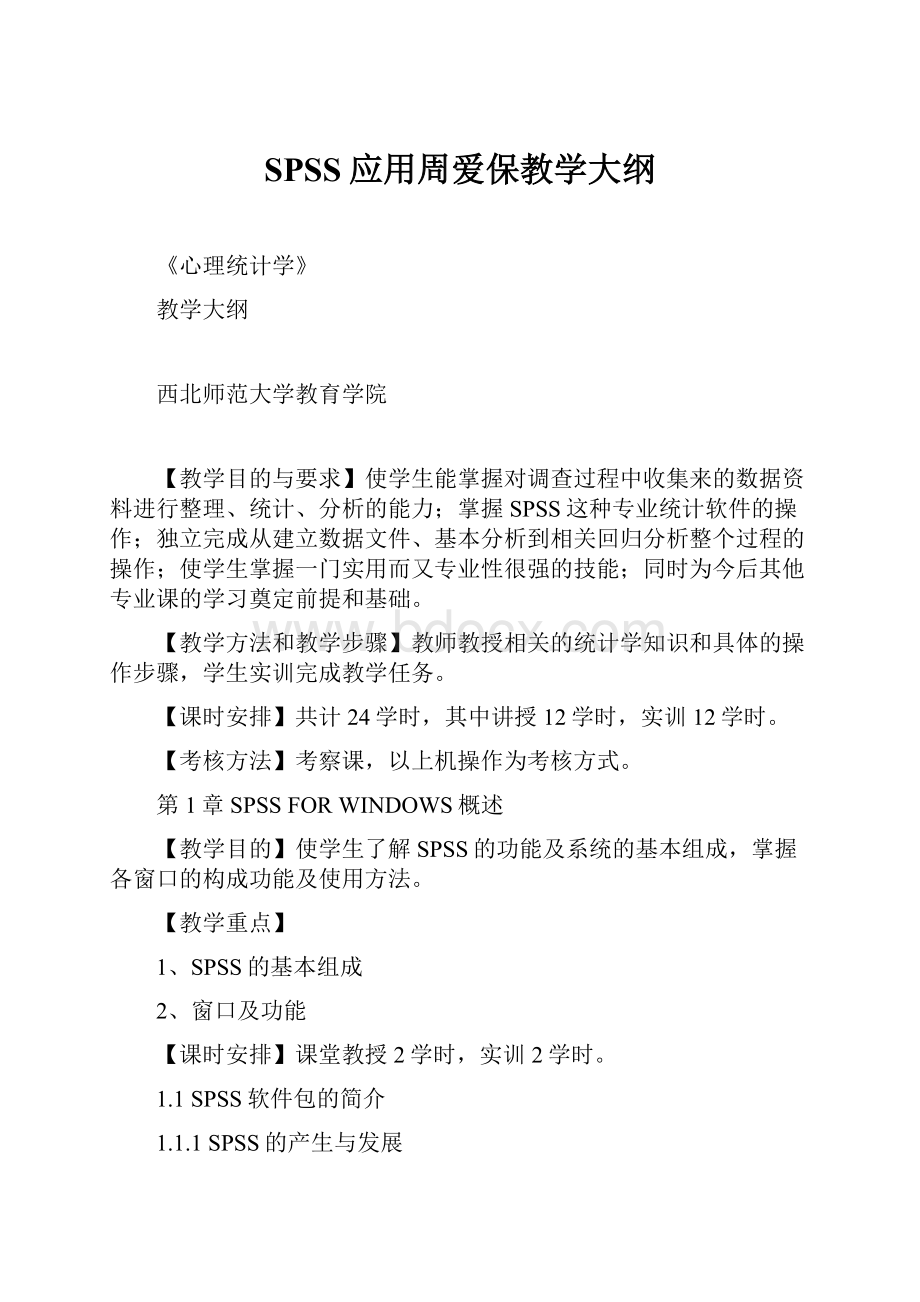
SPSS应用周爱保教学大纲
《心理统计学》
教学大纲
西北师范大学教育学院
【教学目的与要求】使学生能掌握对调查过程中收集来的数据资料进行整理、统计、分析的能力;掌握SPSS这种专业统计软件的操作;独立完成从建立数据文件、基本分析到相关回归分析整个过程的操作;使学生掌握一门实用而又专业性很强的技能;同时为今后其他专业课的学习奠定前提和基础。
【教学方法和教学步骤】教师教授相关的统计学知识和具体的操作步骤,学生实训完成教学任务。
【课时安排】共计24学时,其中讲授12学时,实训12学时。
【考核方法】考察课,以上机操作为考核方式。
第1章SPSSFORWINDOWS概述
【教学目的】使学生了解SPSS的功能及系统的基本组成,掌握各窗口的构成功能及使用方法。
【教学重点】
1、SPSS的基本组成
2、窗口及功能
【课时安排】课堂教授2学时,实训2学时。
1.1SPSS软件包的简介
1.1.1SPSS的产生与发展
1.1.2SPSS的功能及系统组成
(1)SPSS的功能
SPSS软件包具有两方面的功能:
数据管理功能、对数据做统计分析。
(2)SPSS系统的基本组成
统计分析命令;
数据管理命令;
辅助运行命令。
(3)SPSS的特点
①大部分操作可通过“菜单”、“图形按钮”、“对话框”来完成,操作简便,便于学习和使用。
②SPSSForWindows同时适用于SPSS的新老用户,对于新用户而言,大部分操作可通过“菜单”、“图形按钮”、“对话框”来完成。
③具有第四代语言的特点,SPSS只需用户粗通统计分析原理和算法,即可得到统计分析结果。
④与其他软件有数据转化接口,用其他软件生成的数据文件或文本编辑软件生成的ASCⅡ码数据文件均可方便地转换成可供分析的SPSS的数据文件。
⑤分析方法丰富,提供了从简单描述统计分析到多因素统计分析方法,还具有很强的图表生成及编辑功能。
1.2窗口及功能
1.2.1数据编辑器窗口
主要窗口有:
FILE、EDIT、VIEW、DATA、TRANSFORM、ANALYZED等。
1.2.2输出窗口
1.2.3语句窗口
1.3对话框及其使用方法
1.3.1对话框的构成
按钮:
移动变量按钮
打开下一级对话框按钮
执行功能按钮
OK按钮
Paste按钮
Reset按钮
Cancel按钮
Help按钮
Continue按钮
第2章数据文件的建立与编辑
【教学目的】使学生熟练掌握对数据文件的建立、编辑等的具体操作工作。
【教学重点】
1、建立数据文件
2、编辑数据文件
3、变量的插入与删除
4、记录的插入与删除
5、数据文件的转置
【课时安排】课堂教授2学时,实训2学时。
2.1数据编辑器与数据文件
2.1.1数据编辑器
(1)数据编辑器的功能:
(2)概率事件(记录、观测量)
2.1.2数据文件
在数据编辑器定义变量,输入、修改数据,形成一个可供SPSS分析的数据文件。
2.2建立数据文件
2.2.1定义变量
定义变量即要定义变量名称、变量类型、变量长度(小数点位数)、变量标签(或值标签)、变量的格式(显示宽度、对齐方式、缺失值标记等)。
(1)定义变量的名称:
用VariableView打开DefineVariable来操作;
(2)定义变量的类型:
用Type定义变量的类型。
2.3编辑数据文件
2.3.1在单元格中编辑数据
(1)移动指针到指定序号的记录
①Data→Gotocase顺序逐一单击鼠标键,打开GotoCase对话框。
②在Gotocase对话框中输入要查找的记录号,按“OK”钮。
查找的结果是在确定的单元格显示黑框。
(2)查找指定变量中的指定数据
如果知道某个变量中的错误数据值,则可按照下述方法查找(定位到单元格)。
①鼠标光标移至该变量所在的列中任意单元格,单击鼠标键。
②按Edit→Find顺序逐一单击鼠标键,打开Searchfordata对话框。
③在对话框中输入要查找的变量值。
④按SearchForward按钮,向记录号大的方向查找;按SearchBackward向记录号小的方向查找。
如果查到了,自动激活数据编辑器,显示找到的变量值。
如果没找到,系统打开SPSS小对话框,报告“NotFound!
”.
⑤该对话框是非标准对话框,不能自动返回到数据编辑器,要想返回,必须按Close按钮,关闭对话框。
(3)关于对话框中的选择项
①□Restrictsearchtocasesinfilter复选项,选中该复选项即被过滤的数据不在查找的范围内。
②□Ignorecaseoftextinstrings复选项,忽略字符串中大小写的区别。
例如认为“Search”与“search”是相等的。
选择了此项,在矩形框中输入了“Search”要求查找,对变量值显示为“ search”的记录就认为找到了。
2.3.2变量的插入与删除
(1)插入一个变量
①把光标定位于新变量要占据的那一列的任意一行上,单击鼠标键。
②单击Data→InsetVariable命令。
结果在选定的位置上插入一个新变量,按用户要求定义它的名称和属性,完成新变量的插入。
(2)删除一个变量
①光标移至要删除的变量名称处,单击鼠标键,此步骤称为选中该变量。
被选中的变量所在列全部单元格反向显示。
②按Edit→Cut顺序逐一单击鼠标键。
选中的变量暂时消失而存入剪贴板,还可以用Paste命令恢复;如果鼠标单击Clear命令,则为不可恢复的删除,也可单击Delete键。
2.3.3记录的插入与删除
(1)插入一个记录
记录的排列无关紧要,其排列次序可以用排序功能整理。
如果确实需要插入一个记录,可以采用下述步骤。
①光标置于要插入记录的一行的任意单元格中,单击鼠标左键。
②单击Data→InsetCase命令结果在选中的一行上增加一个空行,可以在此行上输入该记录的各变量值。
(2)删除一个记录
①光标置于选定的记录号上,单击鼠标键。
该记录全部单元格反向显示。
②单击Edit→Cut命令。
选中的记录暂时消失而存入剪贴板,还可以用Paste命令恢复;如果鼠标单击Clear命令,则为不可恢复的删除。
也可单击Delete键。
2.3.4数据的剪切、复制与粘贴
其操作顺序如下:
选择操作对象→剪切与拷贝→选择正确的位置→粘贴。
2.4数据文件的操作
2.4.1打开与保存数据文件
(1)打开一个已有的数据文件
①按File→Open找打开OpenFile对话框。
②找到或输入要打开的数据文件。
在“搜索Ⅰ:
”框中指定文件操作的磁盘;在“文件类型”框中,指定文件类型;在“文件名”框中指定文件名。
或在大矩形框中查找并指定一个数据文件。
③打开文件。
光标移至文件名后面,按回车键;单击“打开”或“OK”按钮;在文件表中双击文件名,随即打开该文件,显示在数据编辑窗口中。
(2)保存数据文件
保存有两种,一种是直接保存为SPSSforWindows数据文件;另一种是保存为其他格式的数据文件,以便其他软件可以使用。
保存数据文件可以使用File菜单中的Save和Saveas命令。
2.4.2清除数据窗口
清除数据窗口中的数据,以便输入新数据是常常需要做的工作。
该工作由File菜单中New命令来完成。
步骤是按File→New→Data顺序逐一单击鼠标键。
①如果窗口中数据是新建的,选择Data命令。
②如果窗口中数据是在打开已经存在的文件基础上修改或添加了新数据,新输入的数据没有存盘,选择Data命令。
第3章数据整理
【教学目的】让学生掌握对数据文件的拆分、合并工作,数据的分类汇总及加权处理等操作。
【教学重点】
1、数据文件的拆分
2、数据文件的合并
3、数据的分类汇总
【课时安排】课堂教授2学时,实训2学时。
3.1数据转换
3.1.1根据已有变量建立新变量
3.1.2数据文件的转置
1按Data→Transpose顺序逐一单击鼠标键,打开Transpose对话框
3.1.3 数据排序
(1)记录数据的排序
①按Data→SortCases顺序逐一单击鼠标键,打开SortCases记录排序对话框
(2)变量值排序
3.2 数据文件的拆分与合并
3.2.1 数据文件的拆分
这里的“拆分”并非将一个数据文件拆分为两个或若干个独立的数据文件,而是在同一个数据文件中按某个条件进行分组。
3.2.2 数据文件的合并
(1)合并数据方式
①从外部数据文件增加记录到当前数据文件中。
②从外部数据文件增加变量到当前数据文件中,称为横向合并。
相互合并的数中包含不同的变量。
(2)增加记录(AddCase)
①对话框中右侧VariablesinNewWorkingDataFile框中列出的变量是在两个数据文件中文件名相同、类型相同的变量。
UnpairedVariables框中列出的变量是未配对变量。
即或存在与当前工作数据文件中的变量和存在与指定的外部数据文件中的变量。
②根据情况处理数据。
只合并两个数据文件中具有相同名称的变量的记录时,只需单击OK按钮。
对变量,即用鼠标先选取一个变量,然后按住Ctrl键的同时选取另外一个配对变量,接着单击Pair按钮将它们作为一个配对变量选入新的数据文件中,单击OK按钮。
③在VariablesinNewWorkingDataFile框中选择一个变量单击向左箭头按钮即可。
(3)增加变量(AddVariables)
是从一个指定的外部数据文件中取得一个或几个变量的数据(包括变量名称)增加到当前工作的数据文件中,实际上相当于两个数据文件的横向合并;二是按关键变量合并,即要求两个数据文件必须有一个共同的关键变量。
而且这两个文件中的关键变量还存在一定数量的相同值的记录。
所有包含在ExcludeVariables框中的变量都是外部数据文件中与当前数据文件中同名的变量,并且外部数据文件中的同名变量都不能进入合并后新生成的数据文件中。
可以选择按指定的关键变量进行合并。
首先需要在合并之前对数据文件进行按关键变量值的升序排序工作。
□Matchcasesonkeyvariablesinsortedfiles复选项,在以下3个选项中选择其一。
○Externaliskeyedtable,保持当前数据文件中的记录数目不变。
3.3数据分类汇总
3.3.1分类汇总
3.3.2分类汇总的方法
在左侧的源变量框中,选择一个或多个变量作为分类变量进入分类变量Break框中。
在左侧的源变量框中,选择将要汇总的变量进入AggregateVariable(s)汇总变量框中,即对这些变量的值进行分类汇总。
单击Function按钮,展开AggregateData:
AggregateFunction对话框。
在该对话框中可以确定汇总变量使用的函数,系统的默认函数为平均数。
○Fractionabove选项,确定那些在各分组中的记录大于设定值的比率。
○Fractionabove选项,确定那些在各分组中的记录小于设定值的比率。
○Percentageinside选项,确定那些在最低值至最高值之间的记录的百分数。
○Percentageoutside选项,确定那些在最低值至最高值之外的记录的百分数。
3.4对记录的加权处理
在选择加权变量时应该注意以下几点:
加权变量中含有零、负数或缺失值的记录将被排队在分析之外;分数值有效;一旦对数据进行了加权处理,那么在以后的分析中加权处理一直有效,直到关闭加权处理过程,或者选择其他的加权变量进行加权处理。
○Weightcasesby选项,选择此项要求进行加权处理。
选择加权变量。
从左边源变量名框中选择作为权变量名称,将其选入Freqency框中。
按Analyze→Reports→CaseSummarizes调用OLAPCubes…过程。
该过程可用于层分析报告。
第4章基本统计分析
【教学目的】让学生掌握对数据进行基本统计分析的方法及操作步骤。
【教学重点】
1、频数分析的操作步骤
2、描述性分析的操作步骤
3、数据探索的操作步骤
【课时安排】课堂教授2学时,实训2学时。
4.1频数分析过程
利用频数分布过程可以方便地对数据按组进行归类整理,形成各变量的不同水平(分组)的频数分布表和图形,以便对各变量的数据的特征和记录分布状况有一个概括的认识。
4.1.1操作步骤
建立或打开了数据文件后,进行一维频数分布分析。
(1)按Analyze →DescriptiveStatistics →Frepuencies打开Frequencies频数分析对话框。
(2)在左侧的源变量框中选择一个或多个变量,单击向右箭头按钮使其进入右侧的Variable(s)框中。
(3)选中 Displayfrequencytables复选项,将显示频数分布表。
(4)单击Statistics按钮,打开Frequency;Statistics(统计量选择)对话框,在对话框中确定需要输出结果的统计量。
4.2描述性统计分析
描述统计分析过程通过平均值、算术和、标准差、最大值、最小值、方差、极值和均值标准误等统计量变量进行手描述。
4.2.1操作步骤
(1)在数据窗中建好或打开一个数据文件。
(2)按Analyze→DescriptiveStatistics→Descriptives打开Descriptives对话框。
(3)在左侧的源变量中选择一个或多个变量作为待分析变量移入Variable(s).框中。
(4)选中Savestandardizedvaluesasvariables复选项,对所选择的每一个变量进行标准化产生相应的Z得分,作为新变量保存在数据窗中。
其变量名为相应变量名加前缀Z。
(5)单击Options按钮,展开Options对话框,在对话框中可以指定其他统计量与输出结果显示的顺序
(6)单击OK按钮提交系统执行。
4.3数据探索
4.3.1操作步骤
(1)建立或读取一个数据文件。
(2)按Analyze→DescriptiveStatistics→Explore展开Explore对话框。
(3)选择分析变量
从左侧的源变量中,选择一个或多个数值型变量作为因变量进入Dependent框中。
(4)指定分组变量
(5)选择标识变量
(6)在Display栏中选择输出项
第5章相关分析
【教学目的】让学生掌握相关分析的概念及意义,并熟练掌握对数据进行相关分析的操作步骤。
【教学重点】
1、相关分析的概念
2、相关分析的具体操作步骤
【课时安排】课堂教授2学时,实训2学时。
5.1相关分析的概念与相关分析过程
5.1.1相关分析的概念
相关分析是研究变量间密切程度的一种常用统计方法。
线性相关分析是研究两个变量间线性关系的程度。
相关系数是描述这种线性关系的程度和方向的统计量,通常用r表示。
如果 一个变量Y可以确切地用另一个变量X的线性函数表示,那么,两个变量间的相关系数是+1或-1。
5.2两个变量间的相关分析
对应着相关分析、偏相关分析和相似性测度三个SPSS过程。
它们是:
(1)Bivariate命令项调用Correlations过程和NonpatCorr过程,按指定项显示变量的描述统计量。
(2)PartialCorrelations命令项调用PartialCorrelation过程,计算两个变量间在控制了其他变量的影响下的相关系数。
(3)Distance命令项调用Proximities过程,对变量或记录进行相似性或不相似测度。
5.2.1使用系统默认值进行相关分析
(1)建立数据文件
(2)按Analyze→Correlate→Bivarite展开BivariteCorrelations,二元相关变量分析主对话框。
(3)选择分析变量
(4)单击OK按钮,提交运行。
第6章 回归分析
【教学目的】让学生掌握线性回归分析方程的含义,线性回归分析的操作步骤。
【教学重点】
1、线性回归分析方程及含义
2、线性回归的操作步骤
【课时安排】课堂教授2学时,实训2学时。
6.1线性回归分析
6.1.1线性回归分析简介
一元线性回归方程
求直线回归方程y’=a+bx,实际上是用回归直线拟合散点图中的各记录点。
常用的方法是最小二乘法a为回归直线的截距,b为回归直线的斜率,也称回归系数。
6.1.2线性回归方程的建立
操作步骤如下:
(1)按Analyze→Regression→LinearRegression对话框。
(2)在左侧的源变量框中选择一个变量作为因变量,将其送入Depndent框中;选择一个或多个变量作为自变量,将其送入Independent(s)框中。
(3)在Method框中选择回归分析方法。
(4)根据变量值选择参与回归分析的记录,将作为参照的变量进入SelectionVariable框中,单击Rule按钮,打开SetRule对话框确定运算法则与数值。
(5)在CaseLabel下面输入变量名,用其值作为记录标签。
(6)单击WLS按钮,选择一个作为权重的变量进入WLSWeight框中。
(7)单击Statistics按钮,打开Statistics对话框选择输出。